7.Clarisse
Fait avec la version gratuite 653 de Photofiltre (Adapté de la version studio N°40)
Plus besoin de mon autorisation pour utiliser ce tuto sur vos Forums ou vos Blogs mais
sans copier mon texte et
mes capures d'écran. Mettez
un lien vers ce tuto ou ce site

|
|
Matériel à dézipper
Ensuite, enregistrez le maskcameron73 dans le dossier Masks ou Réserve Masks
et copier-coller la police Bart dans le dossier Font de windows si vous ne l'avez pas
Module externe: Dégradé
|
|
Cette flèche pour marquer votre ligne
Clic gauche pour la déplacer |
1.Ouvrez le tube de la dame et la déco. Dupliquez-les et fermez les originaux
2.Mettez en couleur d'avant-plan le bleu foncé R=15 V=78 B=132
3.Mettez en couleur d'arrière-plan le bleu clair R=119 V=192 B=245

4.Ouvrez un document blanc 700 x 550
5.Appliquez un dégradé: Menu Filtre > Module externe > Dégradé
6.Forme = droit. Nombre de couleurs = 3. Angle = 45,00 (cliquez sur la pointe pour le sélectionner)
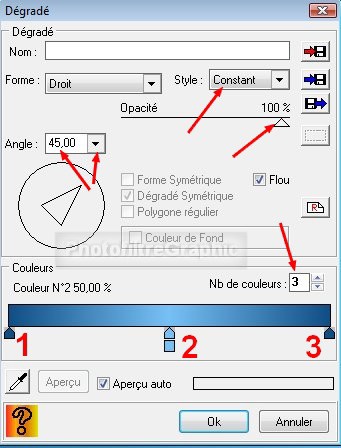
7.Pour sélectionner les couleurs, voir mon tuto
8.Pointes 1 et 3: RVB 15.78.132 ou #0F4E84
9.Pointe 2: RVB 119.192.245 ou #77C0F5
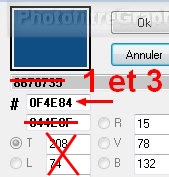
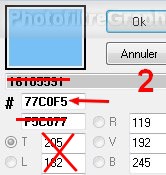
10.Pour adoucir le milieu: Menu Filtre > Effet d'optique > Flou gaussien Rayon:30 pixels

11.Enregistrez au format jpg
12.Appliquez le masque Cameron73 avec Photomasque du menu Filtre. Couleur blanche
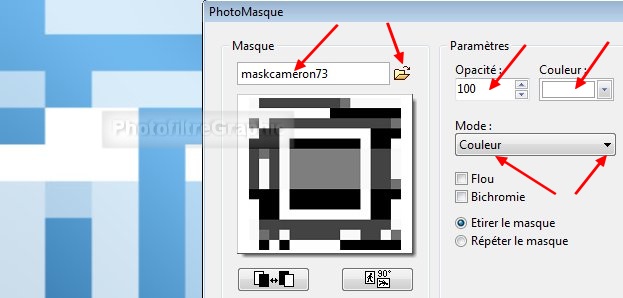
13.Menu Sélection > Tout sélectionner
14.Menu Sélection > Contracter. Largeur= 15
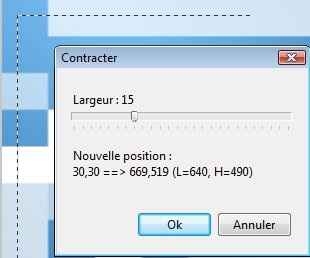
15.Appliquez à nouveau le masque Cameron73 avec Photomasque. Couleur de l'arrière-plan. Opacité= 70
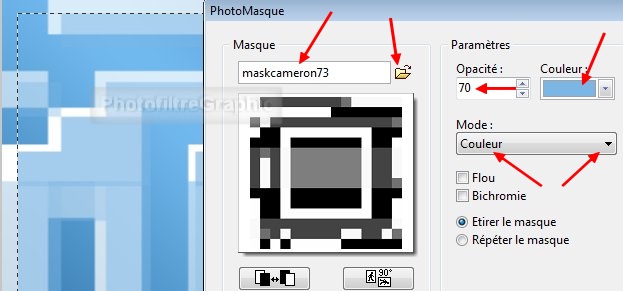
16.Menu Sélection > Masquer la sélection
17.Menu Filtre > Relief > Encore plus de relief
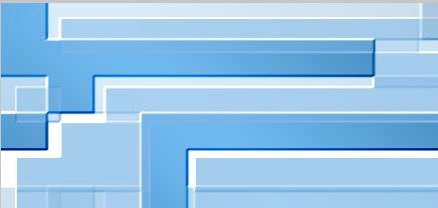
18.Enregistrez au format jpg
19. Menu Sélection > Paramétrage manuel. Décochez Conserver les proportions
20.Position Manuelle X=194 Y=156. Taille. Largeur =312 Hauteur=242
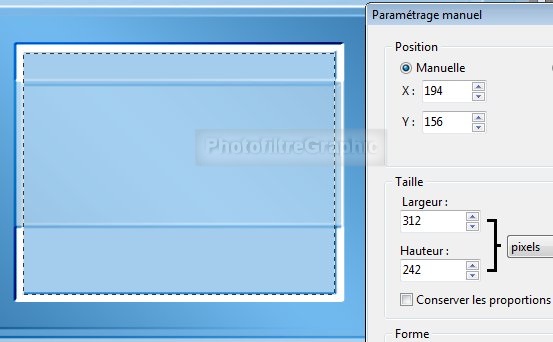
21.Remplir avec le dégradé du début
22.Menu Filtre > Esthétique > Contour progressif. Couleur d'avant-plan. Epaisseur = 10. Opacité= 70%
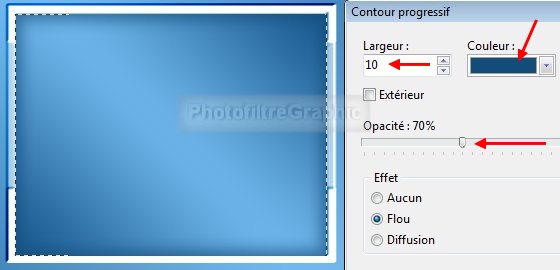
23.Menu Filtre > Texture > Maillage fin
24.Clic sur l'icône Plus net.

25.Menu Sélection > Masquer la sélection
26.Enregistrez au format jpg
27.Clic droit dans la bande supérieure de l'image et masque de la dame > Copier
28.Clic sur le Fond puis Menu Edition > Collage spécial > Image et masque associés
29. Clic droit sur la dame > Paramétrage manuel. Cochez Conserver les proportions
30.Position Manuelle X=155 Y=124. Taille. Largeur =345 Hauteur=302
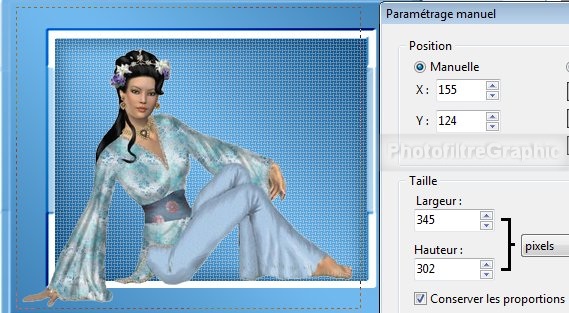
31.Clic droit sur la dame > Valider le collage
32.Enregistrez au format jpg
33.Clic droit dans la bande supérieure de l'image et masque de la déco > Copier
34.Clic sur le Fond puis Menu Edition > Collage spécial > Image et masque associés
35. Clic droit sur la déco > Paramétrage manuel. Cochez Conserver les proportions
36.Position Manuelle X=396 Y=173. Taille. Largeur =94 Hauteur=120

37.Clic droit sur la déco > Valider le collage
38.Enregistrez au format jpg
39.Ecrivez CLARISSE avec la police Bart. Format = 25. Couleur blanche. Gras
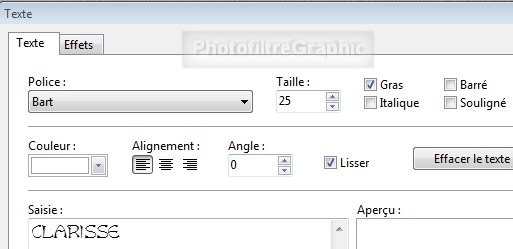
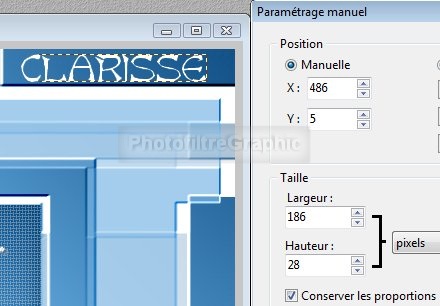
40.Menu Sélection > Sélectionner tout
41.Menu Filtre > Esthétique > Contour progressif. Couleur d'avant-plan. Epaisseur = 10. Opacité= 70%

42.Signez et enregistrez au format jpg
© copyright. Tous droits réservés
